CDR是CorelDRAW的简称,是一种广泛应用的图形设计软件,但有时候我们需要卸载它。在卸载过程中,有时候只是简单地在控制面板中删除程序,但实际上这样很可能会留下一些文件和注册表项,并造成电脑运行缓慢和其他问题。因此本文将从多个角度分析如何把CDR程序卸载干净。
一、常规卸载方法
首先,我们需要知道如何正常地卸载CDR程序。在Windows操作系统中,我们可以通过以下步骤来执行此操作:
1. 打开控制面板——在开始菜单中找到控制面板,打开“程序和功能”(Windows 7)或“应用和功能”(Windows 10)。
2. 选择CDR程序——在列表中找到CDR程序,并单击右键选择“卸载”。
3. 完成卸载——按照提示向导完成卸载即可。
然而,这种方式仍然可能留下一些残余文件和注册表项。下面将介绍更彻底的卸载方法。
二、使用第三方卸载工具
为了更好地卸载CDR程序,我们可以使用一些第三方卸载工具,例如“Revo Uninstaller”、“Geek Uninstaller”等。这些工具不仅可以卸载程序,还可以删除相关的文件夹和注册表项,从而更彻底地清理计算机上的CDR残留文件。有些卸载工具还具有“强制卸载”功能,在普通卸载方法无效时,可以强行删除软件,从而达到更彻底的卸载效果。
三、手动删除CDR程序残留文件
如果你不想下载第三方卸载工具,也可以手动删除CDR程序的残留文件。这需要你对计算机的文件系统和注册表有一定的了解,因为删除错误的文件可能会导致操作系统出现故障。下面是手动删除CDR程序残留文件的步骤:
1. 删除CDR文件夹——在计算机的C盘或其他安装的盘符中,找到CDR程序所在的文件夹,并手动删除它。通常位于“C:\Program Files\Corel”或“C:\Program Files (x86)\Corel”中。
2. 删除注册表项——按下“Win + R”组合键,输入“regedit”打开注册表编辑器。找到“计算机\HKEY_CURRENT_USER\SOFTWARE”和“计算机\HKEY_LOCAL_MACHINE\SOFTWARE”两个路径,找到与CDR程序相关的文件夹和键,将其删除。
需要注意的是,手动删除CDR程序残留文件需要谨慎操作,建议备份操作系统或者使用第三方卸载工具。
综上所述,为了达到更彻底的卸载效果,我们可以使用第三方卸载工具,也可以手动删除CDR残留文件和注册表项。尤其是手动删除,需要非常谨慎,以免造成不良影响。
微信扫码,学习更方便
现在报名赠千元剪辑大礼包
绘画创作